Зачастую у разработчика возникает необходимость собрать быстрый старт, который содержит развернутую среду, показывающую как работает ваш продукт, что особенно актуально для шаблонов и расширений.
Самый простой способ - воспользоваться компонентом Akeeba backup, который умеет запаковывать архив в .zip файл и подставлять свой установщик. Однако, в данной статье мы рассмотрим использование классического установщика Joomla.
Этап 1. Подготовка
Поскольку мы исходим из того, что быстрый старт нужен для демонстрации программного продукта, то следует учитывать, что сама Joomla должна быть практически в первозданном виде: никаких левых расширений, нестандартных настроек и тому подобное. Никакой лишней информации, человек, поставивший быстрый старт, должен сфокусироваться на вашем продукте, всё остальное должно быть стандартным. Удалите всё лишнее или настройте ваш продукт на чистой сборке Joomla последний версии.
Также рекомендуется удалить всех лишних пользователей кроме супер администратора, если они не требуются для демонстрации вашего продукта, а также переименовать логин оставшегося пользователя с admin на другой. ЧПУ оставляйте стандартное - без использования Apache. Это важно для того, чтобы в корне сайта присутствовал стандартный htaccess.txt вместо файла .htaccess. Тем самым, вы сэкономите нервы пользователей MacOS, где файлы с точкой в начале названия являются системными и не отображаются в операционной системе по умолчанию.
Этап 2. Экспорт базы данных
Зайдите в phpmyadmin и экспортируйте дамп (все таблицы) в sql файл без сжатия.
Также при экспорте проследите, чтобы следующие опции были отмечены:
- Add CREATE VIEW statement
- Add CREATE PROCEDURE / FUNCTION / EVENT statement
- Add CREATE TRIGGER statement
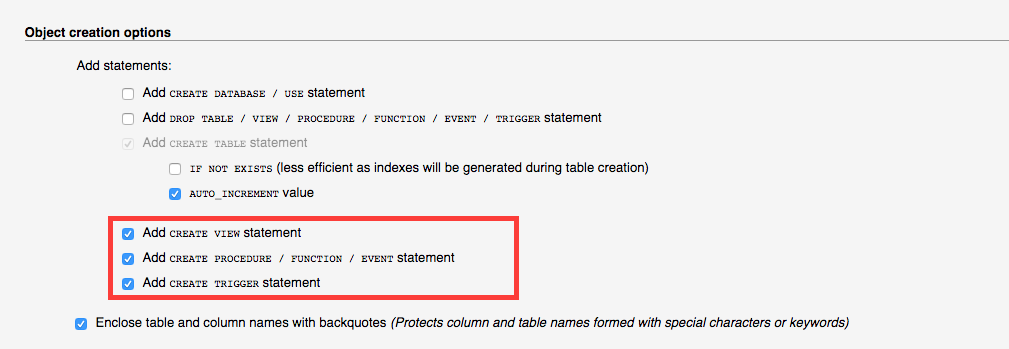
Итак, база выгружена и теперь нам нужно привести её в соответствии со стандартами установщика. Нам понадобится текстовый редактор, например Notepad++ на Windows или Sublime Text на MacOS.
Теперь нам нужно заменить все суффиксы. Например, у БД суффикс Ft5y_
Нам нужно заменить его на суффикс #__ (да, два символа нижнего подчеркивания вместо одного)
Открываем SQL дамп в текстовом редакторе и выполняем автоматическую замену текста. Сохраняем документ.
Этап 3. Работа с файлами
Итак, мы уже подготовили среду, выгрузили и внесли изменение в таблицы БД и теперь нужно провести некоторые манипуляции с файлами.
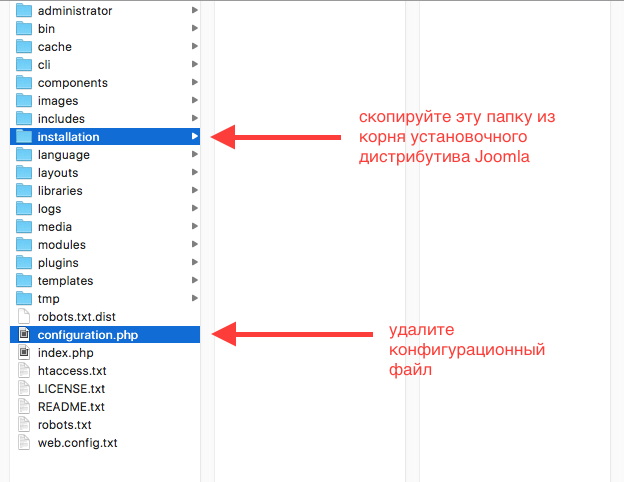
Удалите в корне вашего сайта файл configuration.php. Скопируйте из установочного дистрибутива Joomla папку /installation в корень вашего сайта. Переименуйте файл экспортированного дампа БД в joomla.sql и скопируйте его сюда: /ваш_сайт/installation/SQL/MySQL/
Замените существующий файл вашим. Остальные файлы в этой папке можете удалить. Это нужно для того, чтобы при установке дистрибутива у пользователя не было выбора и он поставил ваши демо данные вместо предлагаемых на выбор вариантов.
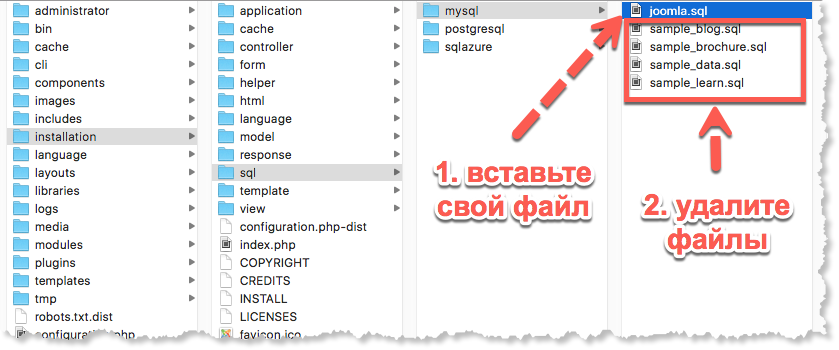
Ну вот и всё. В процессе установки пользователь вводит логин и пароль супер администратора (зачастую логин - admin, поэтому оставшегося в БД пользователя лучше назвать по-другому) и получает развернутую копию Joomla сайта.
Удачных стартов!


